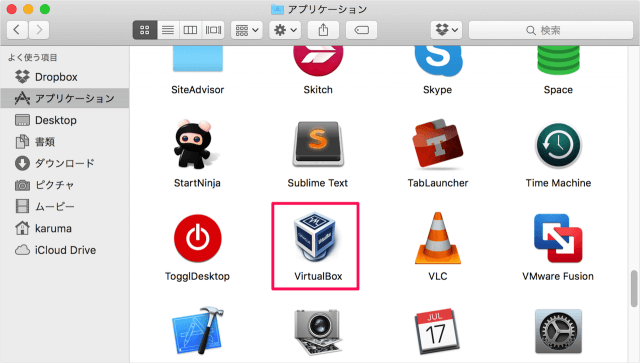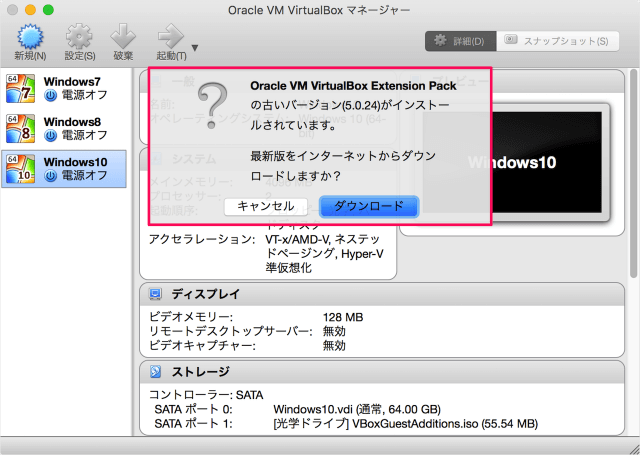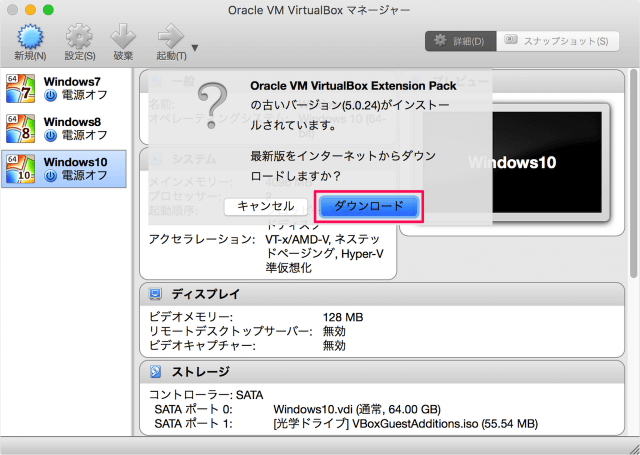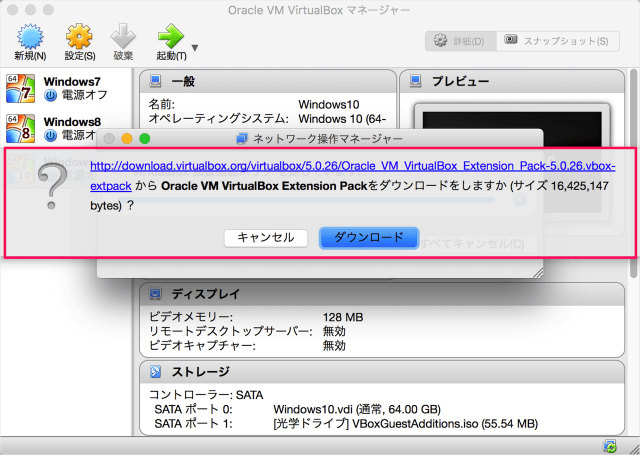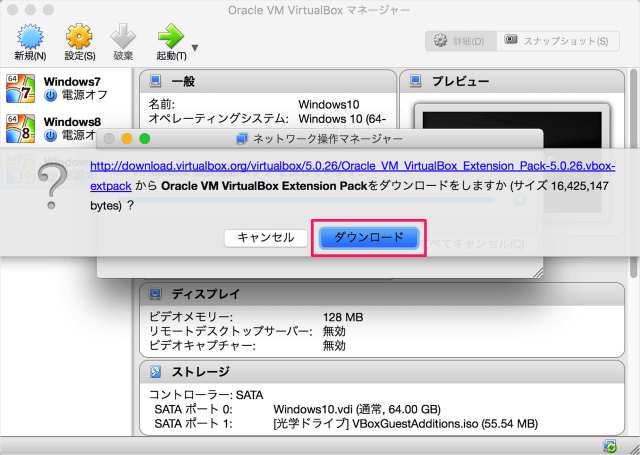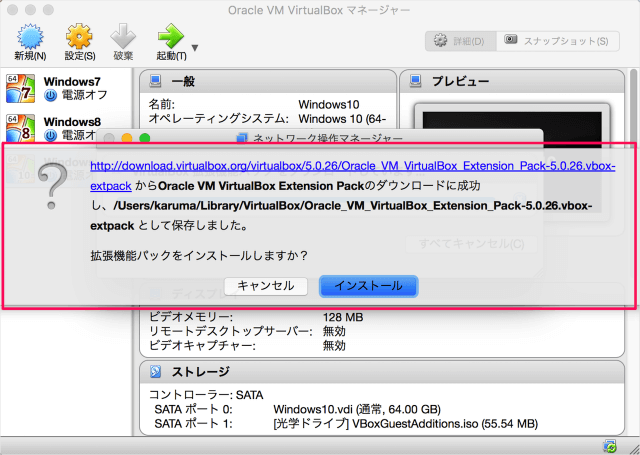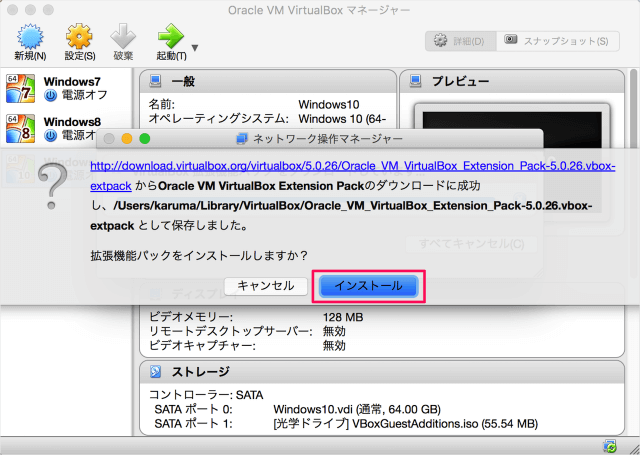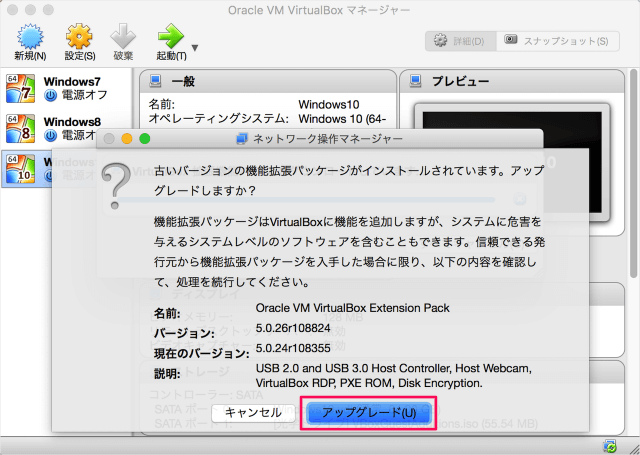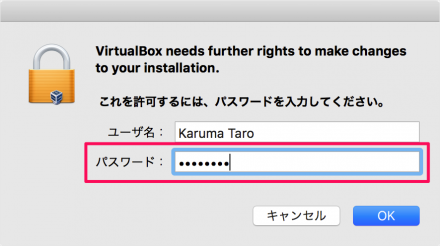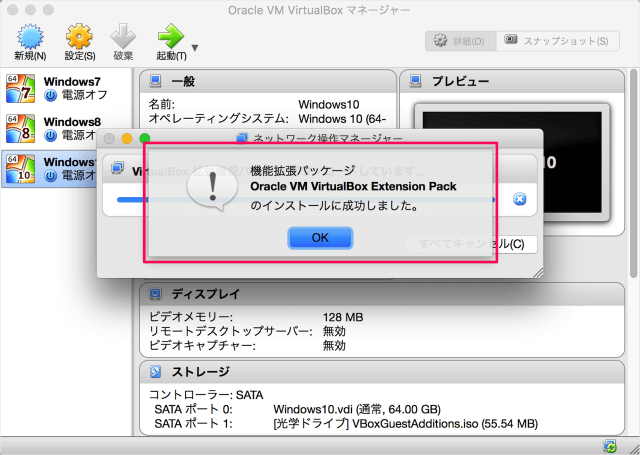VirtualBox にインストールした Oracle VM VirtualBox Extension Pack(機能拡張パック)を新しいバージョンにアップデート(アップグレード)する方法を紹介します。
VirtualBox - 機能拡張パックのアップデート(アップグレード)
それでは実際にアップデートしてみましょう。
Finder の「アプリケーション」フォルダからアプリ「VirtualBox」を起動します。
新たしいバージョンの機能拡張パッケージがリリースされていると……
VirtualBox 起動時に次のようなポップアップが表示されます。
Oracle VM VirtualBox Extension Pack の古いバージョンがインストールされています。
最新版をインターネットからダウンロードしますか?
すると、「表示される URL から機能拡張パックをダウンロードしますか?」というポップアップが表示されるので
「VirtualBox 機能拡張パック」のダウンロードがはじまります。
ダウンロードに成功しました。ダウンロードした拡張機能パックの保存場所が表示されます。
拡張機能パックをインストールする場合は「インストール」をクリックします。
古いバージョンの機能拡張パッケージがインストールされています。アップグレードしますか?
機能拡張パッケージはVirtualBoxに機能を追加しますが、システムに期外を与えるシステムレベルのソフトウェアを含むこともできます……
VirtualBox のライセンスです。画面をスクロールし、「同意します」をクリックします。
「パスワード」を入力し、「OK」をクリックするとインストールが実行されます。
これで機能拡張パックを最新版にアップデートの完了です。